- 已加入
- 3/30/06
- 訊息
- 652
- 互動分數
- 0
- 點數
- 0
- 年齡
- 39
本篇同步發表在Mobile 01,我懶的重新上傳圖片,所以下面的圖片都會有01的mark:PPP:
有使用過Synology NAS的使用者們都知道Synology的產品強項在於它那漂亮又實用的GUI
來看看在全新的2009年一開始Synology將會帶給我們什麼驚喜吧!
以下所有畫面均使用Google Chrome,IE執行AJAX的龜速我實在是受不了
更新完後最明顯的就是登入畫面不一樣了(Fish是我的NAS名稱)
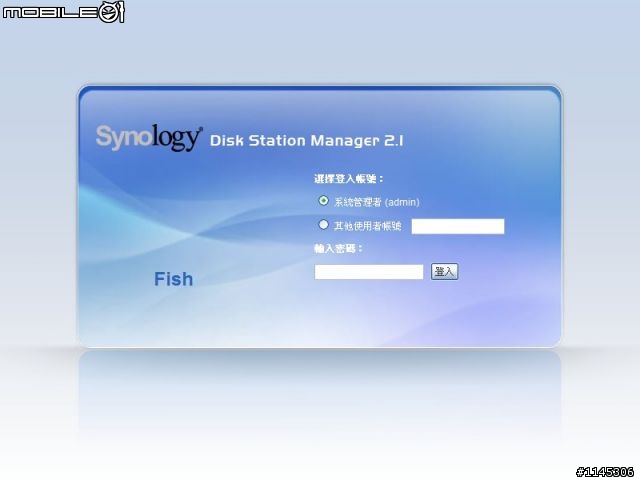
原本在登入前上面那排Management、File Station、Audio Station、Download Station等……通通看不到了
廢話不多說,趕快登入來看看2.1和2.0的差異在哪吧!
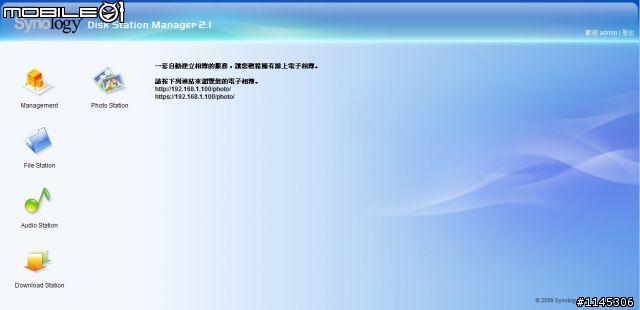
原本的功能選擇改成在登入後再選擇,至於是好是壞我覺得就是個人習慣的問題囉!
首先介紹的當然就是最重要的管理介面啦!
登入後看起來大致差不多,不過還是可以一眼看出小地方有改變(紅圈處)
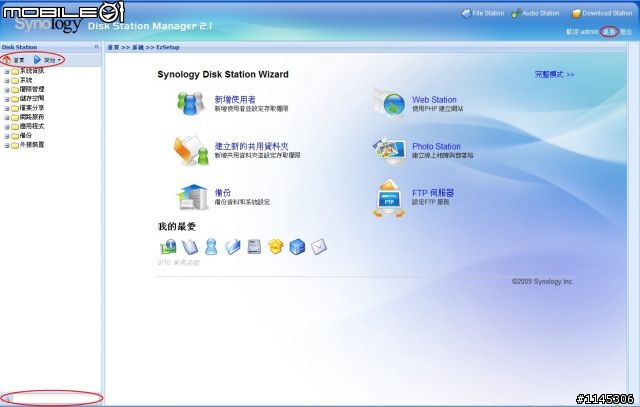
先說明這些紅圈的部分好了…右上角的"桌面"跟windows的"桌面"一點關係也沒有喔!:PPP:
這個"桌面"指的就是一開始登入的那個畫面啦!
"首頁"當然就是現在這個畫面囉!
至於左下角的那個當然就是搜尋框囉!可以讓我們不用再去記憶還個功能設定放在哪邊得一層層的去找
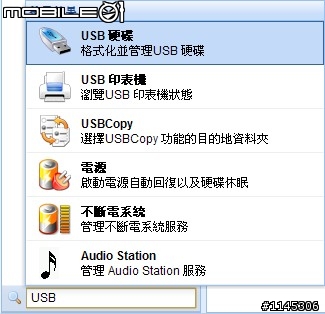
例如:輸入USB就會列出所有相關USB功能的設定選項了
至於那個"開始"功能表嘛~~~按下去就只有三項如圖所示
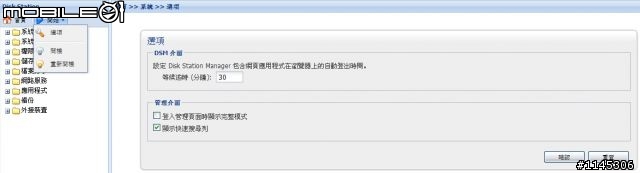
現在總算可以自己設定多久沒動作才會被DSM踢下線囉!;face0;
之前好像是10分還是15分左右沒動作就會被強制登出了
來看一下系統資訊吧!我使用的Synology NAS是DS207+
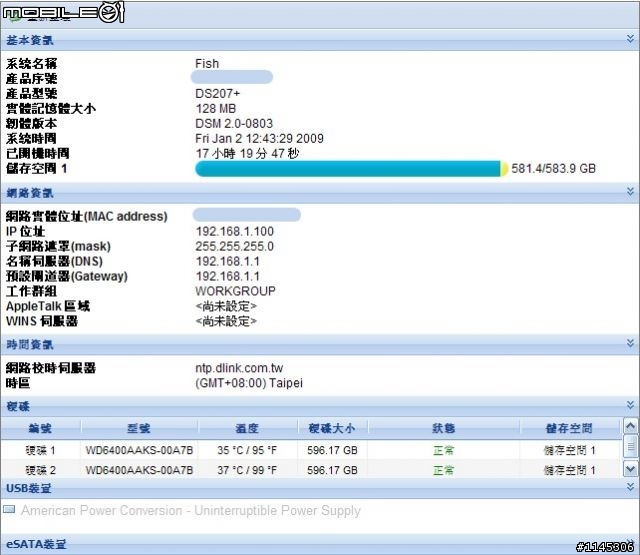
小吐槽一下,都改DSM 2.1了韌體版本怎麼還寫DSM 2.0勒~:PPP:
還有現在系統時間和已開機時間差不多每5秒會更新一次,不用像以前都得自己手動重新整理
接著來看權限管理\使用者帳號的部分吧!這次更新多了家目錄的服務(不知道啥是家目錄請自己Google)
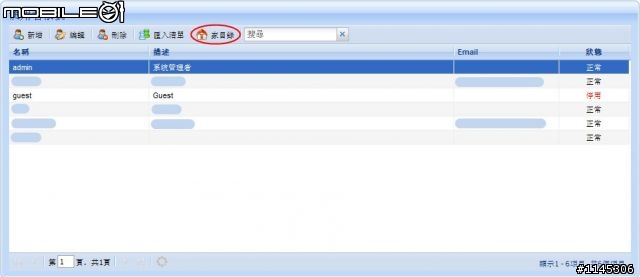
在這邊也可以設定各別使用者存取資料夾的權限
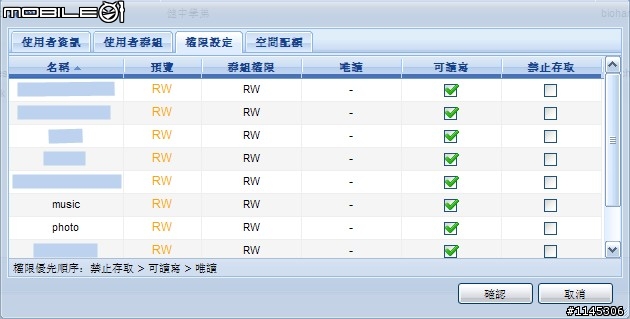
新增的應用程式設定,可以針對各別的使用者設定他們只能使使用NAS上的哪些服務
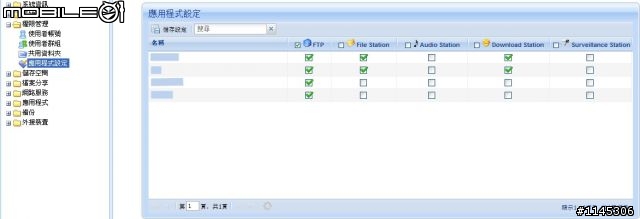
終於可以讓admin以外的user也能透過Audio Station聽音樂了;em25;
儲存空間的部分沒有變化…
這次更新多出來的Local Master Browser
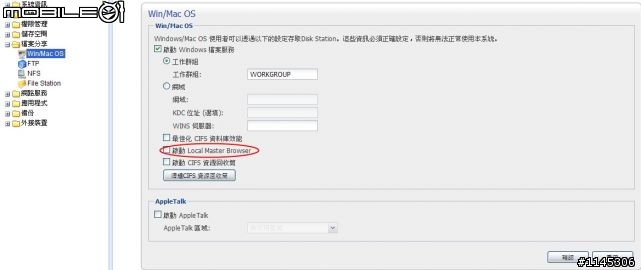
我對Linux不是很熟LMB這部分留給高手補完吧!就我所知是和LAN資源分享有關的…[困窘]
沒用samba應該可以不用開才對
FTP的設定當中多出了可把使用者的根目錄變更至家目錄的選項
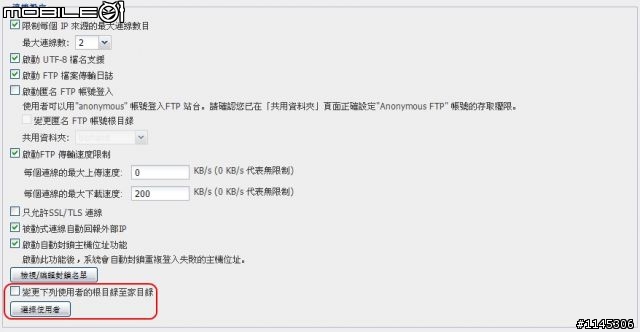
可以直接把使用者的家目錄拿來放檔案,省掉另開共用資料夾的麻煩;face0;
全新打造的File Station 2:D
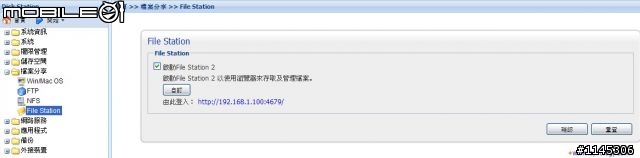
這部分還蠻多的,先把管理介面的更新看完吧!後面再回頭來看File Station 2
網頁服務的部分新增啟動個人網站的選項
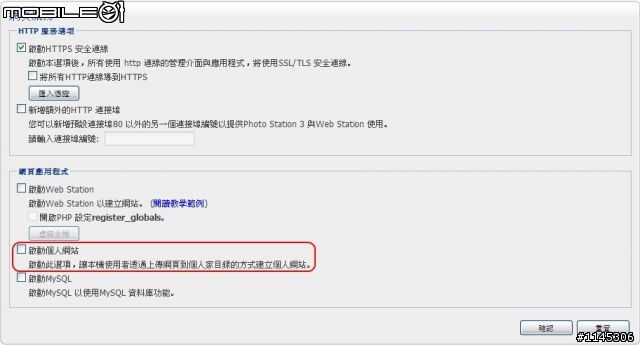
現在就算不用複雜的PHP也可以直接使用一般的HTML來做網頁了
同樣要放在家目錄底下(跟家目錄有關的更新真不少)
應用程式的部分沒什麼變化
重點來囉!內建的aMule升級為2.2.2版,已經可以支援大於4GB檔案的下載啦!:MMM:

因為aMule核心升級的關係,之前舊版那堆神經病的問題如:
熱門Server連不上盡挑冷門檔案數很少的Server連線
Kad連線困難,常常連上沒多久就斷了,偏偏又沒有單獨的Kad連線按鈕,要重新連上Kad就要重新啟動aMule
這些問題都已經不復存在了
至於大家最關心的下載速度嘛~~~這並不是一時就可以看出來的
我使用一段時間再回來報告吧!
順便再跑個BT來測測速
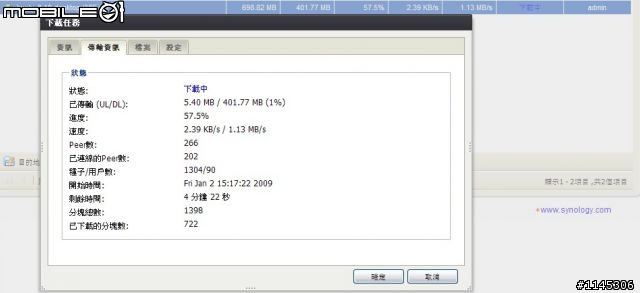
別再跑那些見不得人又上不了台面的謎之物來說自己的下載有多快了
來抓Ubuntu 8.1光明正大,不信的人可以自己抓來試試
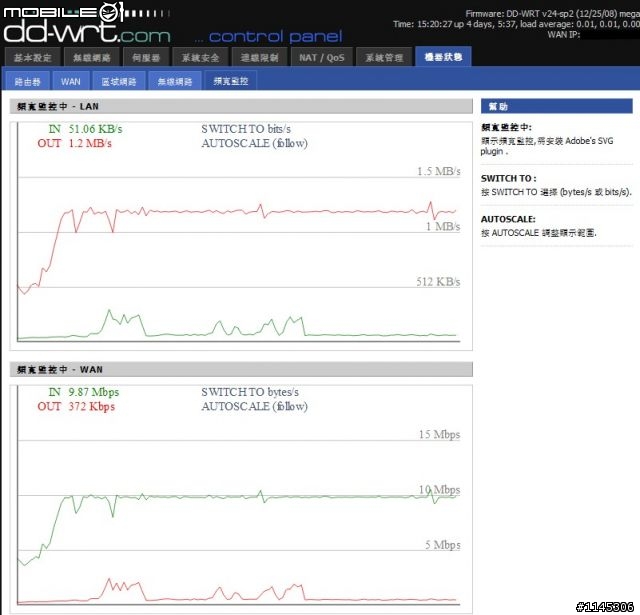
下載時的流量,這種速度當然是種花店光世代囉!:D

跑高速下載時DS207+的CPU與RAM使用量
可以看到光是rtorrent一個程序就吃掉了非常多的資源;face12;
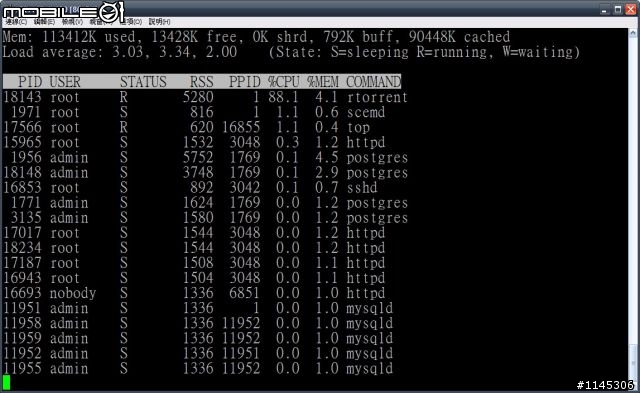
完檔時的使用量,RAM使用量變少了,但CPU使用量卻更高;face12;
不過跟之前比起來已經要好太多了
由以上兩張圖可以看出Synology在記憶體管理上有所改善
之前DSM 2.0 0729就算沒跑高速下載,我隨便掛個什麼東西上去抓
記憶體就只剩下少的可憐的5MB上下,運氣不好還有可能會當機
由上面兩張圖可以看出DSM 2.1 0803會將剩下的記憶體保留在15MB上下
個人意見:若是要將DS拿來開牧場的話還是買RAM大一點的高階機種比較好
剩下的備份和外接裝置的部分完全沒有變化,只有UPS的部分有一點小改變
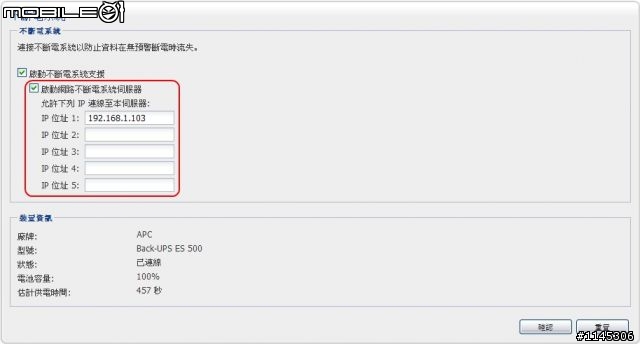
新增UPS伺服器,可以讓其它Synology NAS連線到插著UPS的DS得知UPS現在的狀況
以上是管理介面這次改版的部分,接下來看全新的File Station 2吧!
之前就已經有能夠自訂File Station上面橫幅和獨立登入頁面的功能
這次新增了HTTPS安全性連線
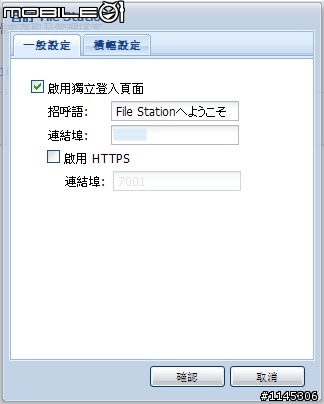
不過這並不是File Station 2的重點,重點來囉!
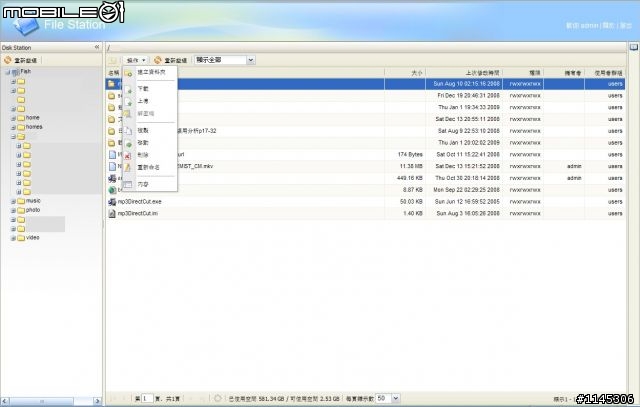
有用過miroko的人應該會覺得看起來蠻像的吧!(我沒用過只是看過)
比起之前的GUI上面一排按鈕一字排開要好太多了
可以選擇只顯示檔案、資料夾或是兩者一起顯示
不止變好看而已,搬移檔案再也不用像以前要先選取再按上面的移動…
現在直接像使用檔案總管一樣拖拉過去就行了
要下載檔案也可以做複數選取再一次下載(會自動打包成一個ZIP檔)
上傳檔案也不再像以前一樣只有一條進度棒而已,現在會顯示上傳速度和剩於時間囉!
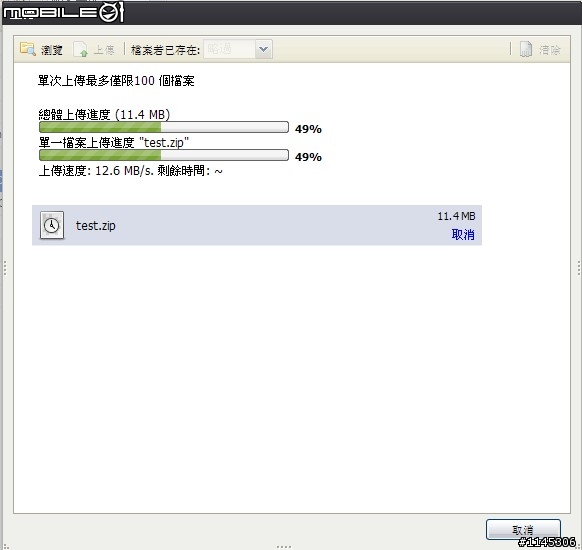
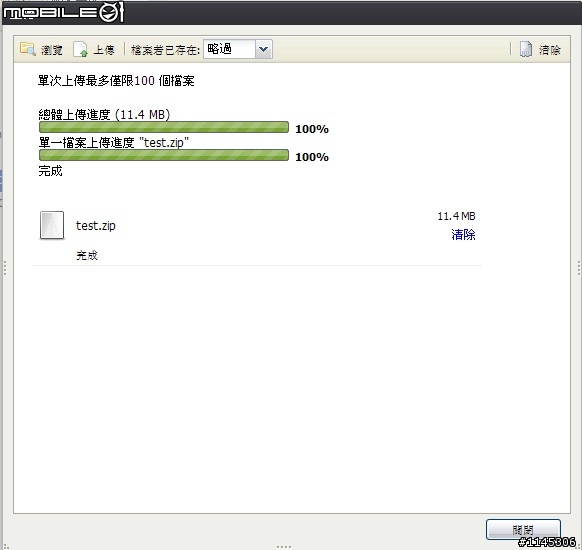
上傳完成,至於為什麼要上傳ZIP壓縮檔呢!當然就是要解壓縮啊!
是的,你沒看錯…NAS也能夠解壓縮ZIP檔案
按右鍵選擇解壓縮就會出現解壓縮的選項了
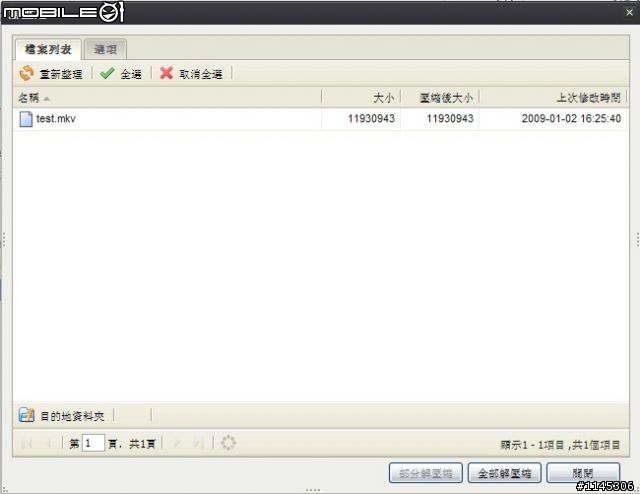
(目的地資料夾被我塗掉了)
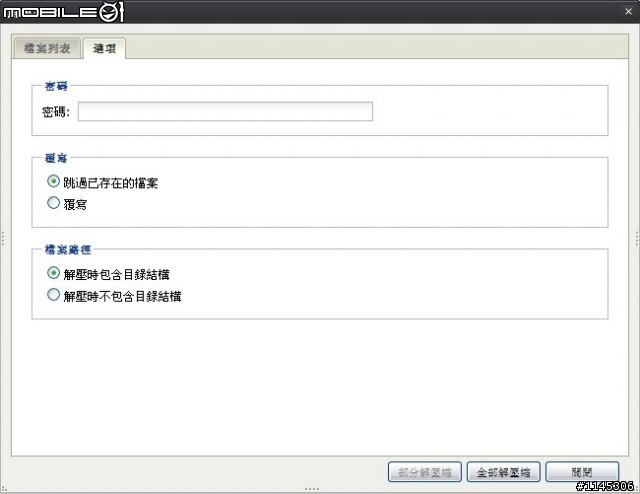
因為只有一個檔案所以沒得選擇…有多個檔案的話是可以選擇只要解壓縮哪些檔案還有要不要包含目錄結構的
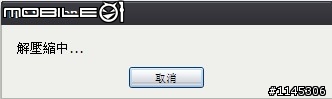
沒有進度棒和剩餘時間顯示有點可惜,正式版不知道會不會改進?!
解壓縮完成後檔案就會出現在你所指定的目錄底下了
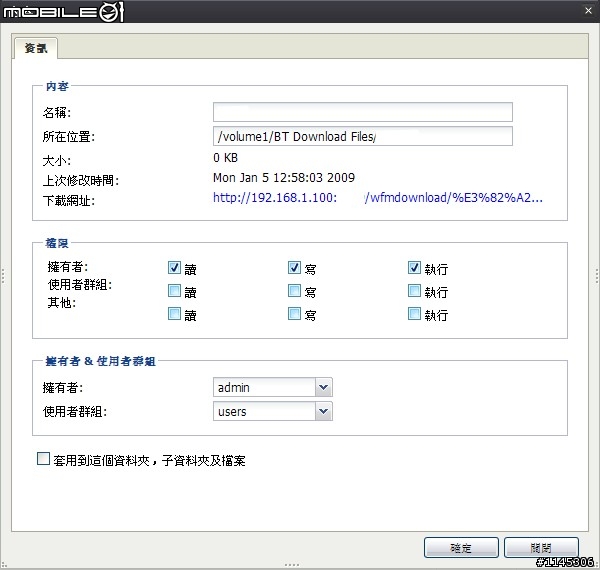
可以看到導入了Linux系統的權限存取觀念
同時也有下載網址可以配合DDNS讓使用者直接下載(當然還是要登入才能下載)
若是沒有另外開使用者群組的話所有的使用者都會是預設的群組users之下的成員
只要適當的設定,不用像以前一樣要讓別的使用者存取資料夾就得開啟整個資料夾的權限
但是因為權限設定是由上往下的
所以最上面一層資料夾至少還是得開啟唯讀權限,不然最上面一層就沒權限了,下面的再開也沒用
舉例來說admin開放一個資料夾底下的ppt檔存取權限給psychesnet這位使用者
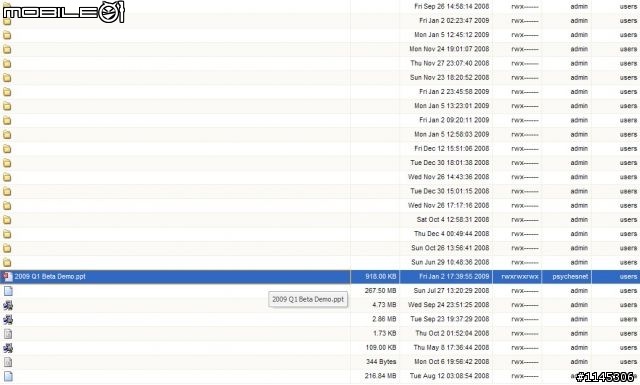
而當psychesnet登入File Station 2之後雖然可以看到admin的資料夾底下所有的東西
但是除了那個ppt之外是沒有權限存取的,點選就會像這樣

個人感想:
雖然有了權限設定是可以不用像以前一樣要把檔案分享給其它使用者存取要整個搬那個使用者的資料夾之下
但是開起分享的資料夾底下就算沒有權限存取還是可以看的到
不知道以後能不能改成說沒有權限存取就看不到…
但似乎不太可能,因為Linux的架構本來就是這樣
我試過用SSH登入改用link的方式,但File Station 2依然能夠看到沒有權限存取的檔案與資料夾
要看不到沒權限存取的檔案與資料夾就得請官方從GUI下手比較快吧!
Audio Station 變化不大,只多出了權限設定
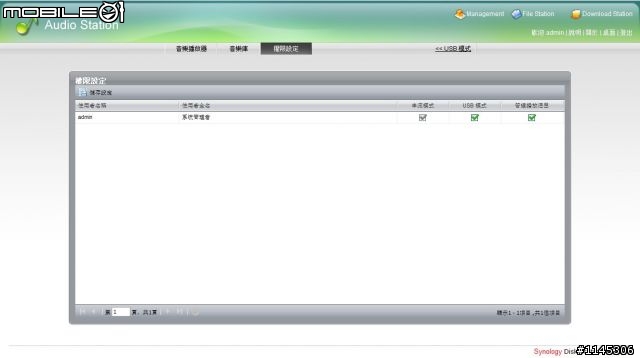
總結這次改版的重點:
1.新增家目錄服務
2.升級aMule核心提升連線效率,理論上下載效能應該也會有所提升,待我詳細測試後再回來報告
3.全新的File Station 2可以更貼近使用者的習慣來管理DS上的檔案,可以解壓縮真是太方便了
不知道有沒有人注意到在管理介面的首頁當中那個小信封圖示呢!
現在讓我們來看看跟這Beta Firmware一起釋出的Mail Station套件吧!
啥?不知道什麼是Mail Station?!故名思意當然就是讓你可以在DS上架郵件伺服器囉!;0a155537;
趕快開始安裝吧!
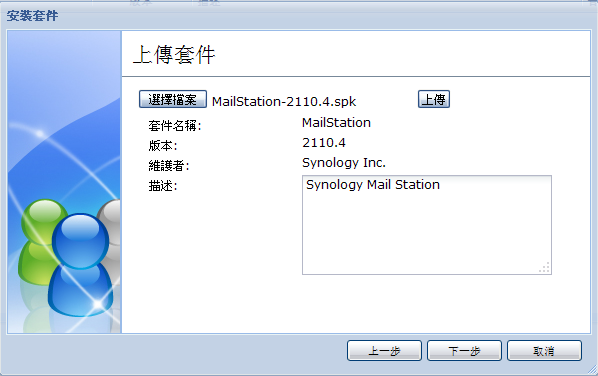
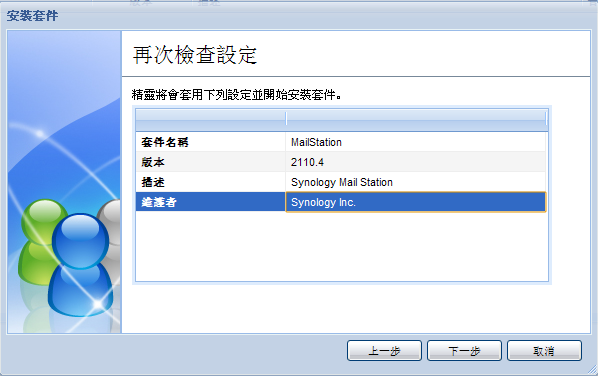
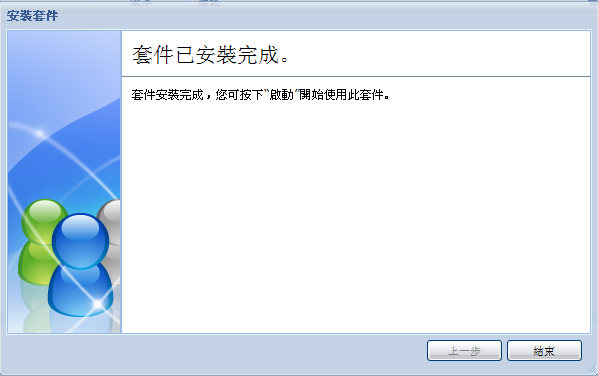
安裝完成後記得自己手動啟用套件喔!
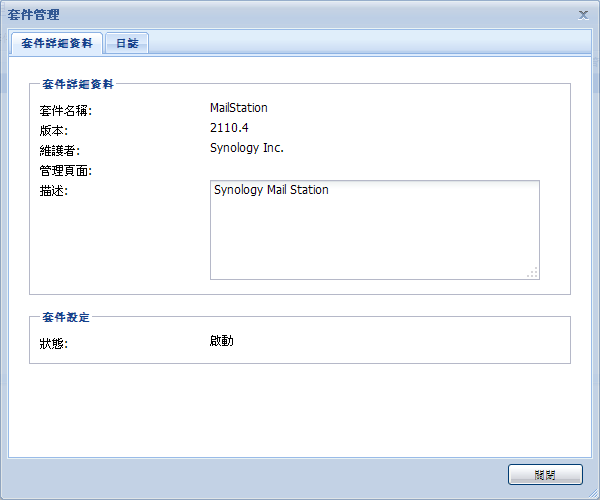
啟動後可以看查看套件的詳細資料(日誌那裡是空的什麼都沒有我就沒貼圖了)
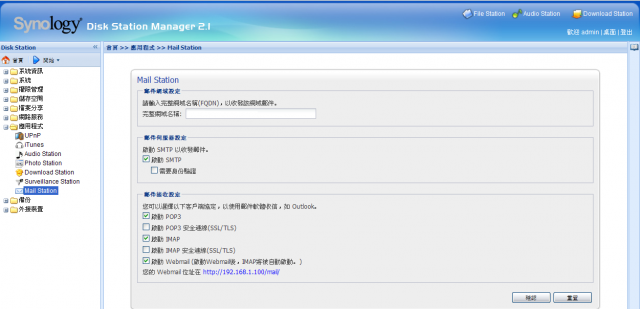
接下來當然就是設定Mail Station啦!
安裝完套件之後在應用程式底下就會多出Mail Station的設定選項
首先在最上面的FQDN輸入你的網域名稱
就是E-Mail信箱@後面的那串,Ex:hotmail.com、yahoo.com.tw等…
我是填上我自己申請的DDNS網域名稱
SMTP、POP3是一定要開的(當然有支援SSL/TSL),若不用Web Mail的話IMAP可以不開沒關係
不過既然要測試當然還是要開啊!
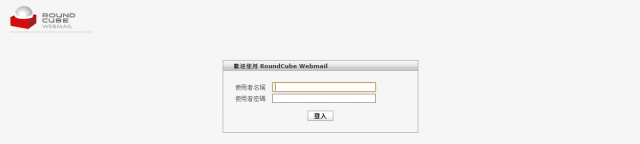
這就是裝好後的Web Mail登入畫面,可以看到是使用RoundCube Webmail
在這裡說明一下:
Mail Station的使用者帳號是和DS的共通的
也就是說你的DS上開的使用者只要裝了這個套件就有信箱服務可用啦!
另外若是沒有申請DDNS服務的話也是可以透過LAN來開Web Mail,但這樣就失去Web Mail的意義了:PPP:
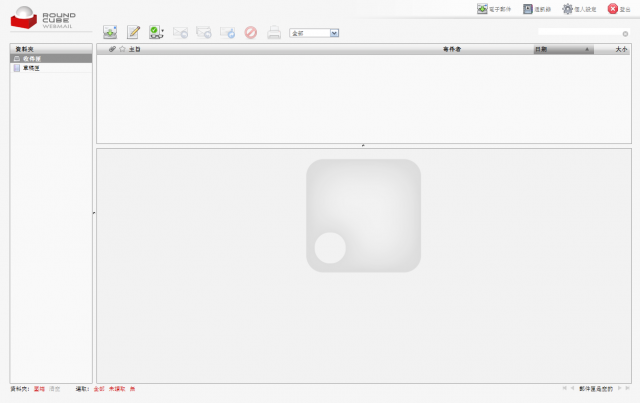
登入後的第一個畫面,跟一般的Web Mail一樣,該有的東西都有
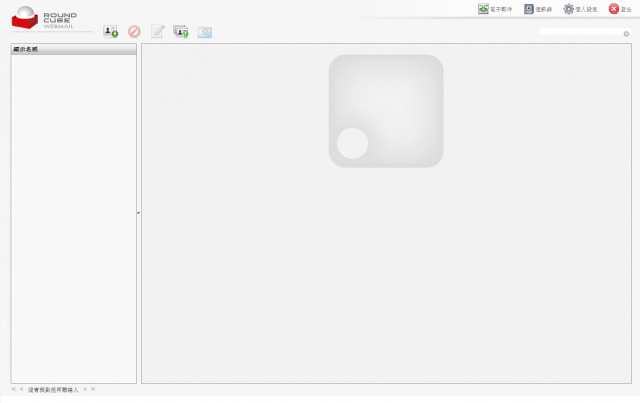
通訊錄…剛裝好當然是空的:D
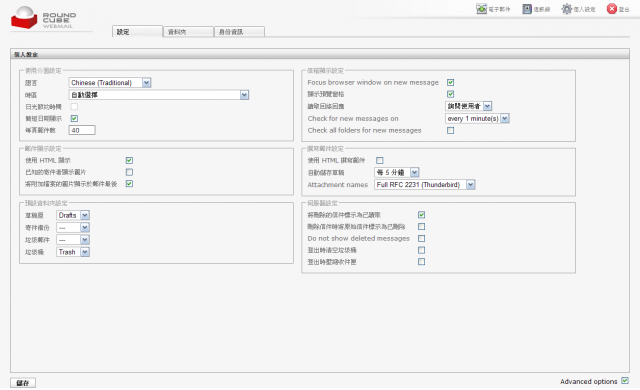
個人設定畫面
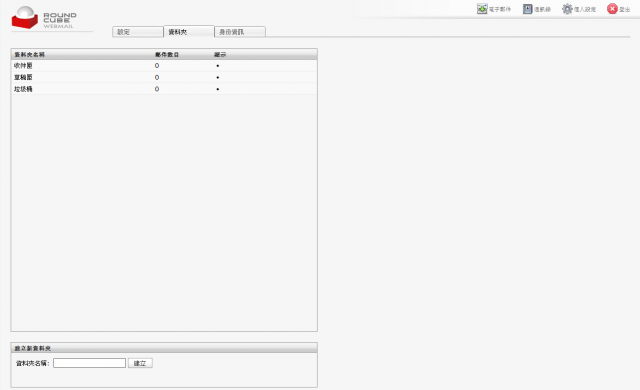
資料(信件)夾管理
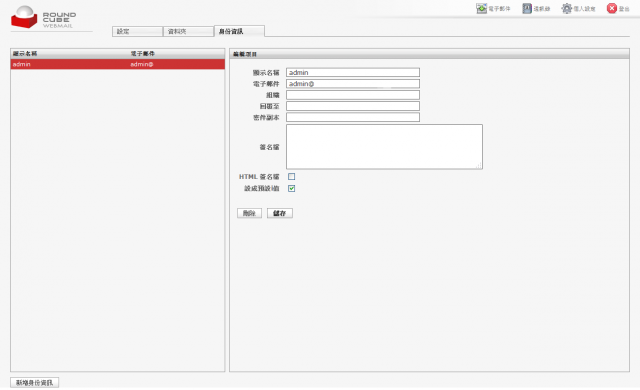
身份資訊編輯
趕快來試試收個信吧!
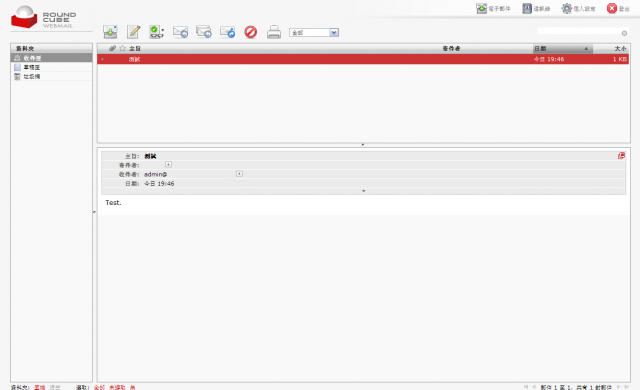
這封測試信是從我Hotmail的信箱寄出的,馬上寄出馬上就收到了
收信沒問題換寄信試試吧!
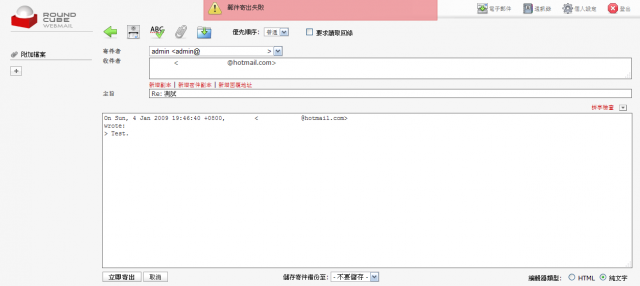
阿勒!怎麼會寄出失敗呢?不論我寄Hotmail、Yahoo、Xuite等信箱通通寄出失敗信根本就寄不出去
查了一下問題並不是出在我的設定…(其實也沒什麼東西好設定的)
問題是出在我的網路環境對外連線的Gateway
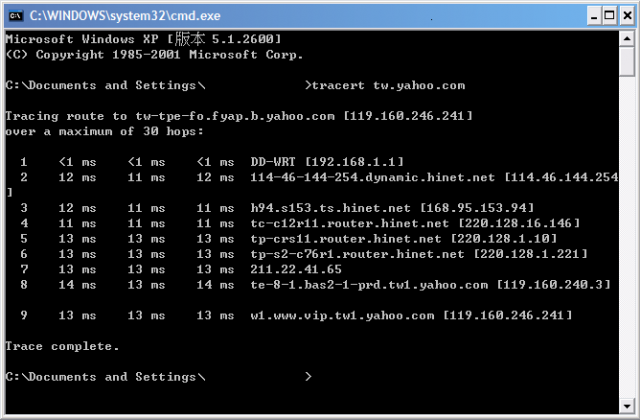
重點在dynamic.hinet.net這段
由於現在垃圾郵件橫行,所以各大Mail Server對於動態IP Mail Server所寄出的E-Mail都會被認定為SPAM;x;
所以明明收信人沒錯,但是收信的Mail Server把Mail Station所寄出的信認定為垃圾郵件擋掉了
看到這裡一定會有人想種花店不是可以免費申請一個固定IP嗎?
很對不起我已經試過了,我申請了固定IP改用@ip.hinet.net來PPPoE撥號連線結果還是一樣
為啥?因為還是走同一個Gateway出去(dynamic.hinet.net)還是一樣被擋掉
到這裡就結束了嗎?經過一週的奮鬥我終於搞定可以正常收發郵件了
首先為了被免寄出去的信被當做SPAM banned掉
請先到http://hidomain.hinet.net/hidns.html申請IP反解
(因為我是種花店的用戶,其它ISP有沒有這樣的服務就得問ISP才知道囉!)
申請時要謓HN號碼、偽固定IP、還有你申請的DDNS網域名稱,之後等個一天就會生效
填完之後雖然還是走同樣的Gateway出去,但是因為對方的郵伺服器經由反解可以得到一致的網域名稱
所以不會再被當成SPAM banned掉了
最重要的是記得在Mail Station的設定當中要記得開啟SMTP身份驗證啊!
不然Web Mail那邊信可是會寄不出去的
結論:
雖然設定上有點復雜,但比起自己從零開始架設Mail Server…
購買Synology NAS再裝上這個套件要來的簡單太多了
不管固定或是浮動IP,只要去向ISP申請Reverse DNS照樣可以收發郵件
只要裝上套件後啟動套件
簡單的幾步設定就可以輕鬆的使用屬於自己的Mail Server
P.S:
Synology官方已隨著DSM 2.1 0803一起公開(舊版的DSM 2.0 0729我試過不能裝),請至官網下載
還有收信測試那張圖為了保護個人穩私我把信箱塗掉了請見諒,保證是絕對可以收信的
謝謝收看,PC與NAS大家都是好朋友
有使用過Synology NAS的使用者們都知道Synology的產品強項在於它那漂亮又實用的GUI
來看看在全新的2009年一開始Synology將會帶給我們什麼驚喜吧!
以下所有畫面均使用Google Chrome,IE執行AJAX的龜速我實在是受不了
更新完後最明顯的就是登入畫面不一樣了(Fish是我的NAS名稱)
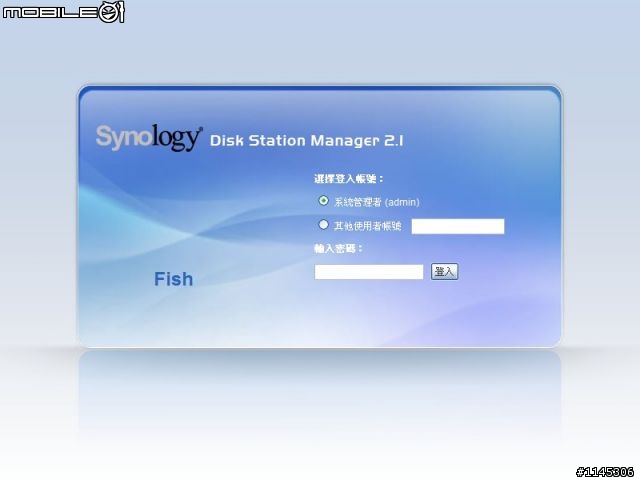
原本在登入前上面那排Management、File Station、Audio Station、Download Station等……通通看不到了
廢話不多說,趕快登入來看看2.1和2.0的差異在哪吧!
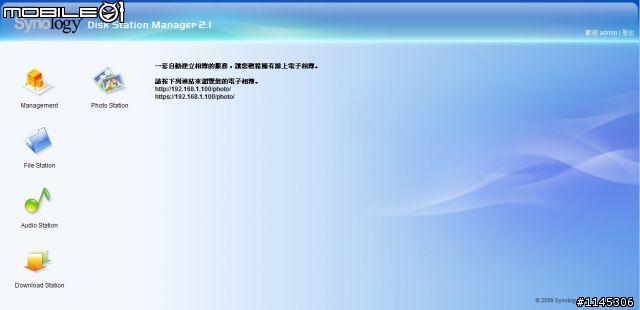
原本的功能選擇改成在登入後再選擇,至於是好是壞我覺得就是個人習慣的問題囉!
首先介紹的當然就是最重要的管理介面啦!
登入後看起來大致差不多,不過還是可以一眼看出小地方有改變(紅圈處)
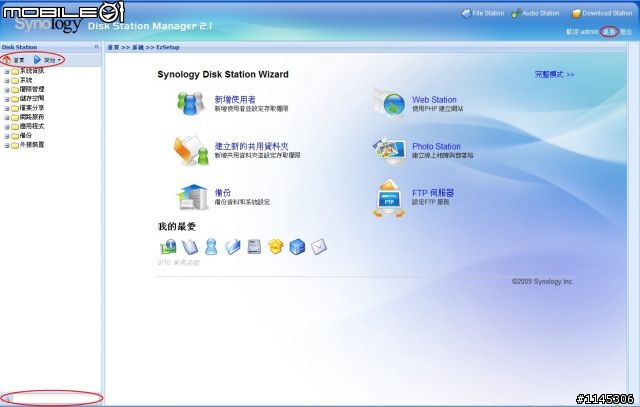
先說明這些紅圈的部分好了…右上角的"桌面"跟windows的"桌面"一點關係也沒有喔!:PPP:
這個"桌面"指的就是一開始登入的那個畫面啦!
"首頁"當然就是現在這個畫面囉!
至於左下角的那個當然就是搜尋框囉!可以讓我們不用再去記憶還個功能設定放在哪邊得一層層的去找
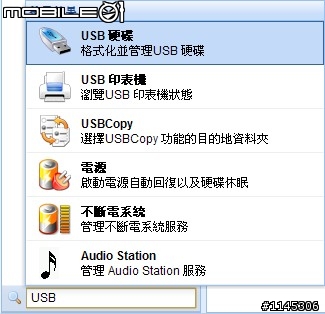
例如:輸入USB就會列出所有相關USB功能的設定選項了
至於那個"開始"功能表嘛~~~按下去就只有三項如圖所示
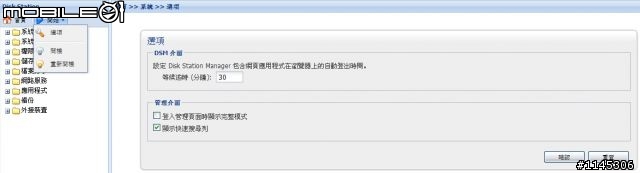
現在總算可以自己設定多久沒動作才會被DSM踢下線囉!;face0;
之前好像是10分還是15分左右沒動作就會被強制登出了
來看一下系統資訊吧!我使用的Synology NAS是DS207+
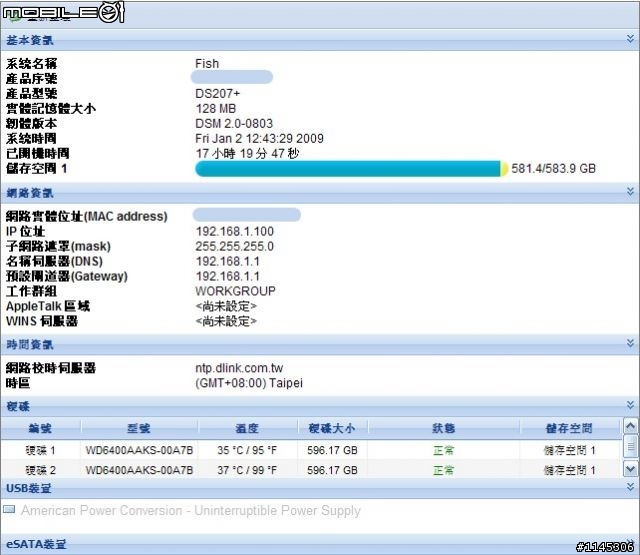
小吐槽一下,都改DSM 2.1了韌體版本怎麼還寫DSM 2.0勒~:PPP:
還有現在系統時間和已開機時間差不多每5秒會更新一次,不用像以前都得自己手動重新整理
接著來看權限管理\使用者帳號的部分吧!這次更新多了家目錄的服務(不知道啥是家目錄請自己Google)
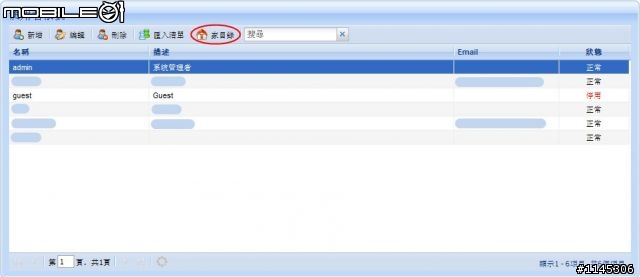
在這邊也可以設定各別使用者存取資料夾的權限
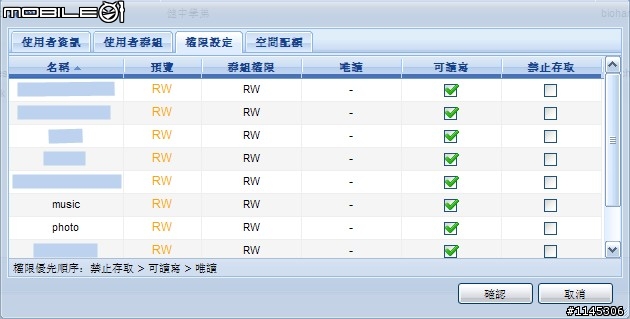
新增的應用程式設定,可以針對各別的使用者設定他們只能使使用NAS上的哪些服務
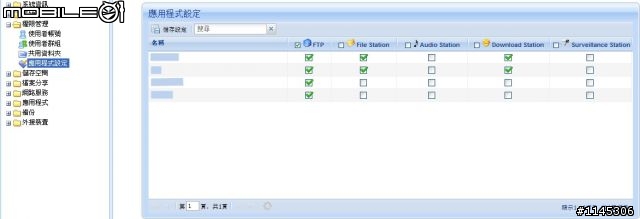
終於可以讓admin以外的user也能透過Audio Station聽音樂了;em25;
儲存空間的部分沒有變化…
這次更新多出來的Local Master Browser
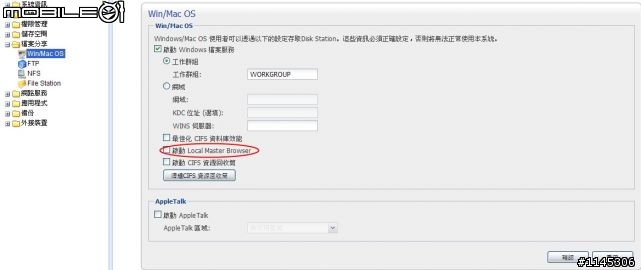
我對Linux不是很熟LMB這部分留給高手補完吧!就我所知是和LAN資源分享有關的…[困窘]
沒用samba應該可以不用開才對
FTP的設定當中多出了可把使用者的根目錄變更至家目錄的選項
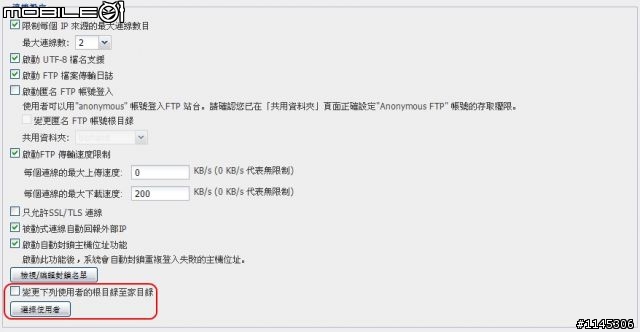
可以直接把使用者的家目錄拿來放檔案,省掉另開共用資料夾的麻煩;face0;
全新打造的File Station 2:D
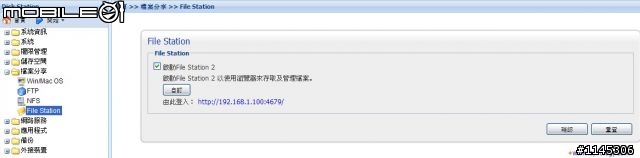
這部分還蠻多的,先把管理介面的更新看完吧!後面再回頭來看File Station 2
網頁服務的部分新增啟動個人網站的選項
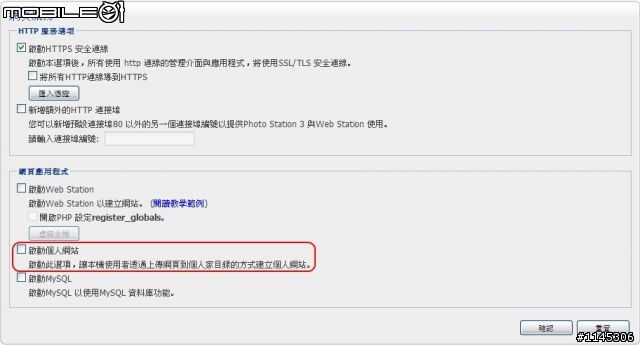
現在就算不用複雜的PHP也可以直接使用一般的HTML來做網頁了
同樣要放在家目錄底下(跟家目錄有關的更新真不少)
應用程式的部分沒什麼變化
重點來囉!內建的aMule升級為2.2.2版,已經可以支援大於4GB檔案的下載啦!:MMM:

因為aMule核心升級的關係,之前舊版那堆神經病的問題如:
熱門Server連不上盡挑冷門檔案數很少的Server連線
Kad連線困難,常常連上沒多久就斷了,偏偏又沒有單獨的Kad連線按鈕,要重新連上Kad就要重新啟動aMule
這些問題都已經不復存在了
至於大家最關心的下載速度嘛~~~這並不是一時就可以看出來的
我使用一段時間再回來報告吧!
順便再跑個BT來測測速
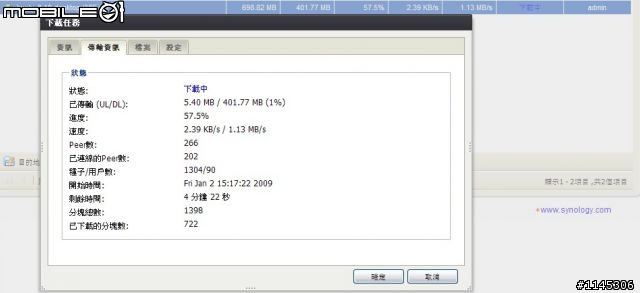
別再跑那些見不得人又上不了台面的謎之物來說自己的下載有多快了
來抓Ubuntu 8.1光明正大,不信的人可以自己抓來試試
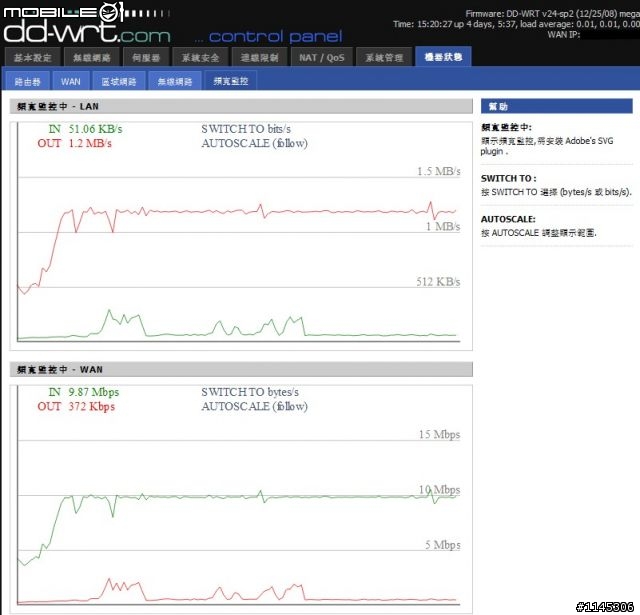
下載時的流量,這種速度當然是種花店光世代囉!:D

跑高速下載時DS207+的CPU與RAM使用量
可以看到光是rtorrent一個程序就吃掉了非常多的資源;face12;
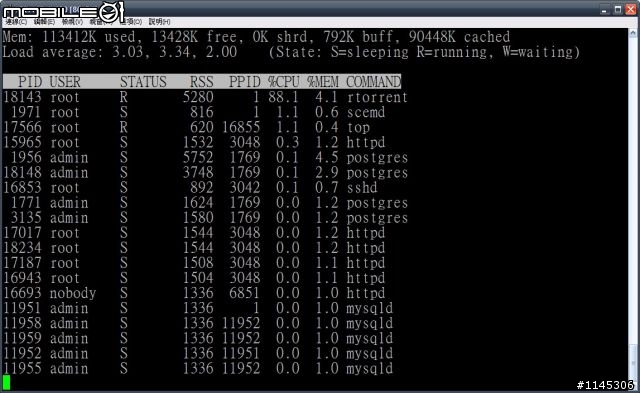
完檔時的使用量,RAM使用量變少了,但CPU使用量卻更高;face12;
不過跟之前比起來已經要好太多了
由以上兩張圖可以看出Synology在記憶體管理上有所改善
之前DSM 2.0 0729就算沒跑高速下載,我隨便掛個什麼東西上去抓
記憶體就只剩下少的可憐的5MB上下,運氣不好還有可能會當機
由上面兩張圖可以看出DSM 2.1 0803會將剩下的記憶體保留在15MB上下
個人意見:若是要將DS拿來開牧場的話還是買RAM大一點的高階機種比較好
剩下的備份和外接裝置的部分完全沒有變化,只有UPS的部分有一點小改變
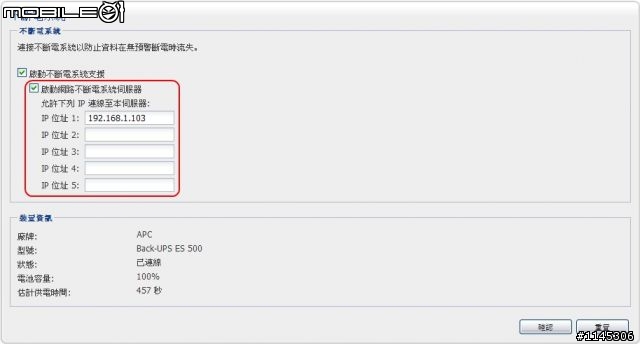
新增UPS伺服器,可以讓其它Synology NAS連線到插著UPS的DS得知UPS現在的狀況
以上是管理介面這次改版的部分,接下來看全新的File Station 2吧!
之前就已經有能夠自訂File Station上面橫幅和獨立登入頁面的功能
這次新增了HTTPS安全性連線
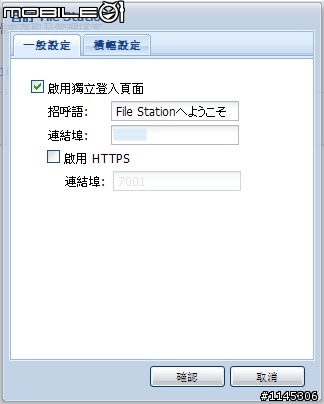
不過這並不是File Station 2的重點,重點來囉!
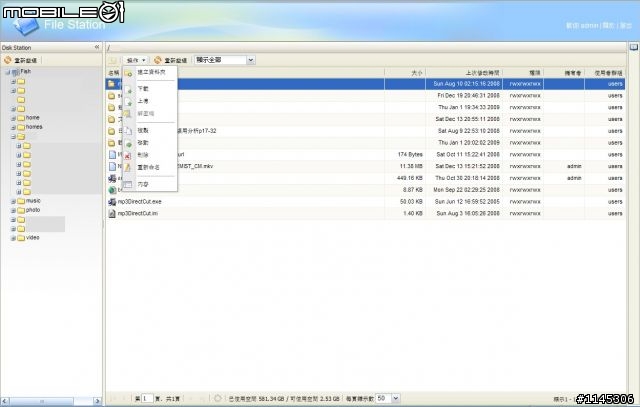
有用過miroko的人應該會覺得看起來蠻像的吧!(我沒用過只是看過)
比起之前的GUI上面一排按鈕一字排開要好太多了
可以選擇只顯示檔案、資料夾或是兩者一起顯示
不止變好看而已,搬移檔案再也不用像以前要先選取再按上面的移動…
現在直接像使用檔案總管一樣拖拉過去就行了
要下載檔案也可以做複數選取再一次下載(會自動打包成一個ZIP檔)
上傳檔案也不再像以前一樣只有一條進度棒而已,現在會顯示上傳速度和剩於時間囉!
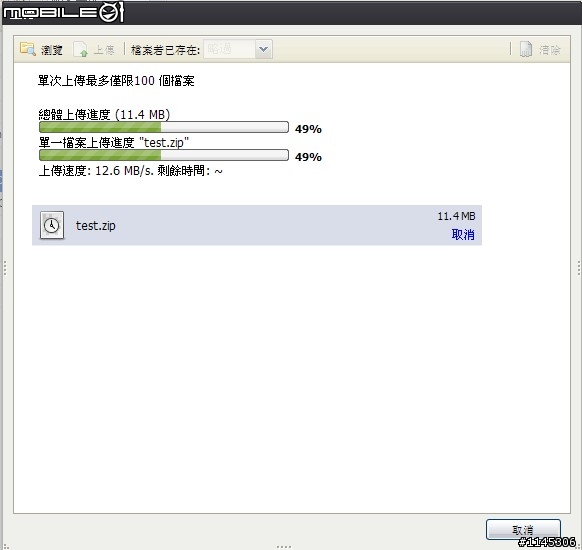
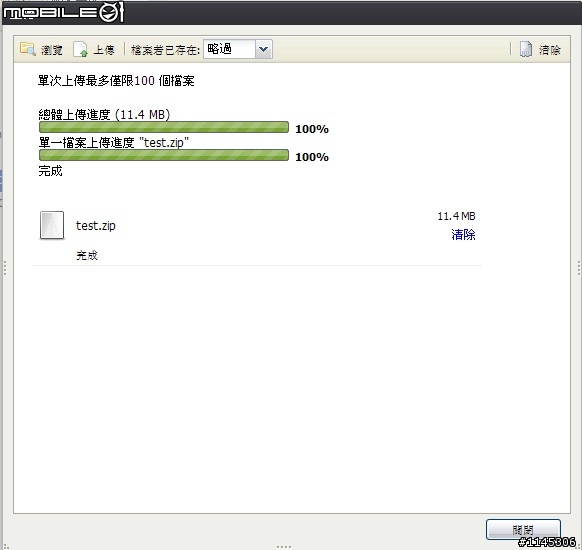
上傳完成,至於為什麼要上傳ZIP壓縮檔呢!當然就是要解壓縮啊!
是的,你沒看錯…NAS也能夠解壓縮ZIP檔案
按右鍵選擇解壓縮就會出現解壓縮的選項了
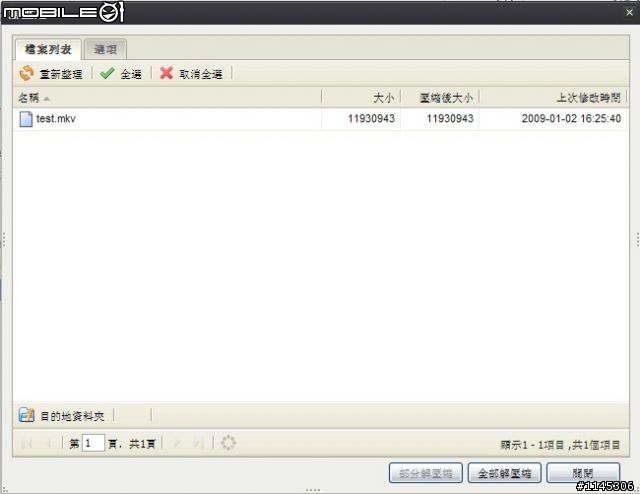
(目的地資料夾被我塗掉了)
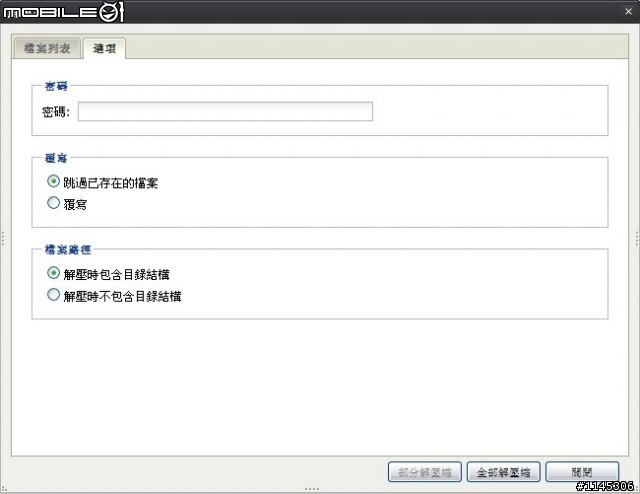
因為只有一個檔案所以沒得選擇…有多個檔案的話是可以選擇只要解壓縮哪些檔案還有要不要包含目錄結構的
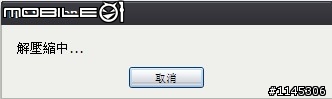
沒有進度棒和剩餘時間顯示有點可惜,正式版不知道會不會改進?!
解壓縮完成後檔案就會出現在你所指定的目錄底下了
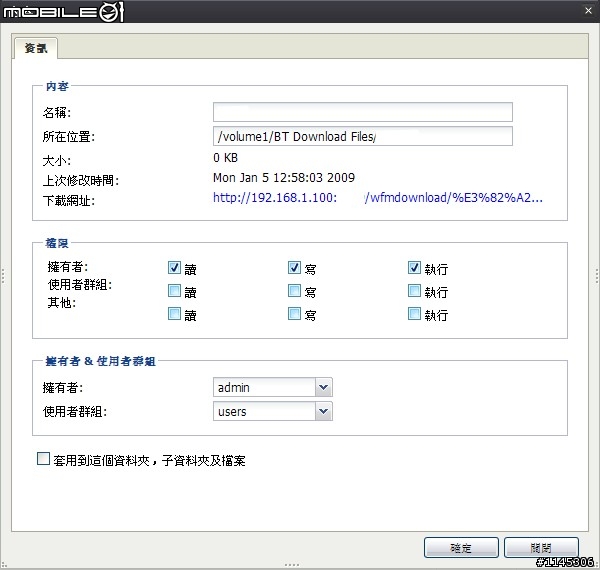
可以看到導入了Linux系統的權限存取觀念
同時也有下載網址可以配合DDNS讓使用者直接下載(當然還是要登入才能下載)
若是沒有另外開使用者群組的話所有的使用者都會是預設的群組users之下的成員
只要適當的設定,不用像以前一樣要讓別的使用者存取資料夾就得開啟整個資料夾的權限
但是因為權限設定是由上往下的
所以最上面一層資料夾至少還是得開啟唯讀權限,不然最上面一層就沒權限了,下面的再開也沒用
舉例來說admin開放一個資料夾底下的ppt檔存取權限給psychesnet這位使用者
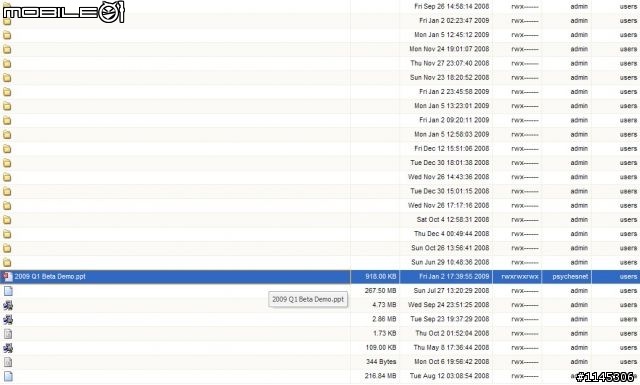
而當psychesnet登入File Station 2之後雖然可以看到admin的資料夾底下所有的東西
但是除了那個ppt之外是沒有權限存取的,點選就會像這樣

個人感想:
雖然有了權限設定是可以不用像以前一樣要把檔案分享給其它使用者存取要整個搬那個使用者的資料夾之下
但是開起分享的資料夾底下就算沒有權限存取還是可以看的到
不知道以後能不能改成說沒有權限存取就看不到…
但似乎不太可能,因為Linux的架構本來就是這樣
我試過用SSH登入改用link的方式,但File Station 2依然能夠看到沒有權限存取的檔案與資料夾
要看不到沒權限存取的檔案與資料夾就得請官方從GUI下手比較快吧!
Audio Station 變化不大,只多出了權限設定
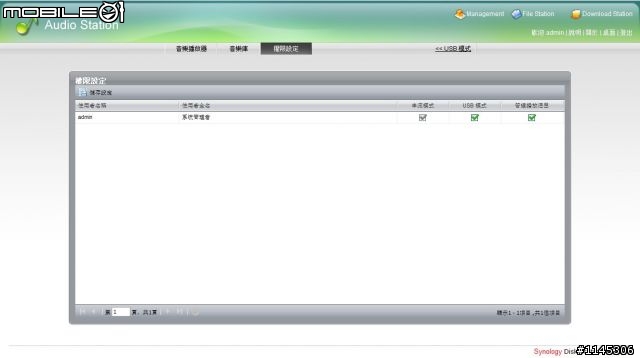
總結這次改版的重點:
1.新增家目錄服務
2.升級aMule核心提升連線效率,理論上下載效能應該也會有所提升,待我詳細測試後再回來報告
3.全新的File Station 2可以更貼近使用者的習慣來管理DS上的檔案,可以解壓縮真是太方便了
不知道有沒有人注意到在管理介面的首頁當中那個小信封圖示呢!
現在讓我們來看看跟這Beta Firmware一起釋出的Mail Station套件吧!
啥?不知道什麼是Mail Station?!故名思意當然就是讓你可以在DS上架郵件伺服器囉!;0a155537;
趕快開始安裝吧!
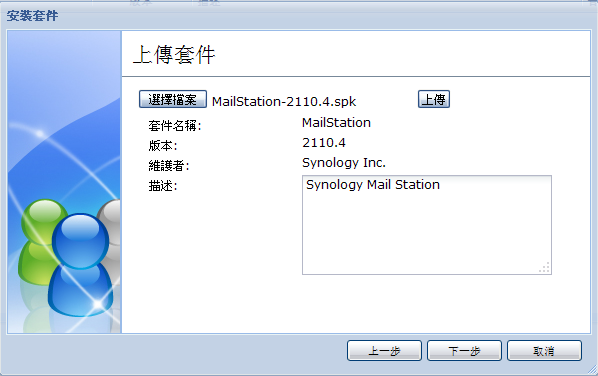
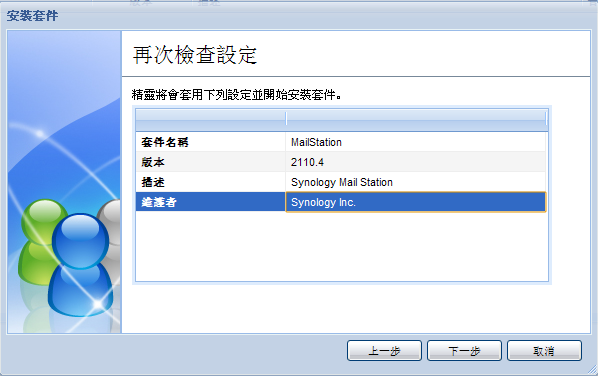
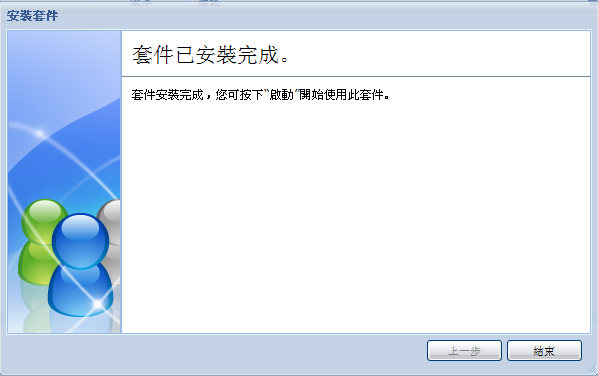
安裝完成後記得自己手動啟用套件喔!
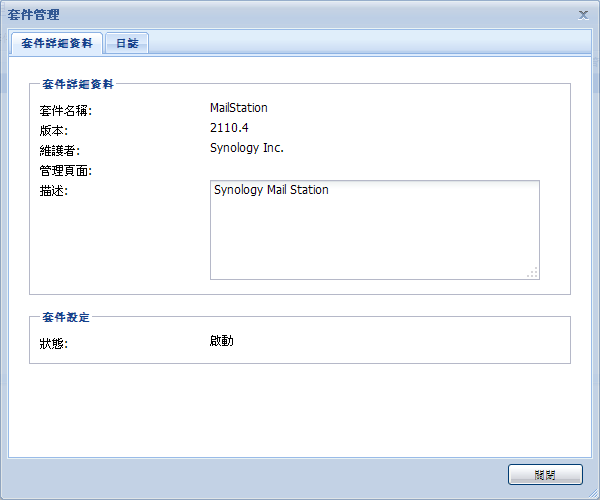
啟動後可以看查看套件的詳細資料(日誌那裡是空的什麼都沒有我就沒貼圖了)
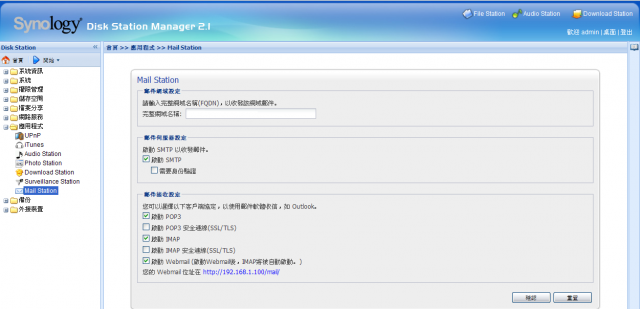
接下來當然就是設定Mail Station啦!
安裝完套件之後在應用程式底下就會多出Mail Station的設定選項
首先在最上面的FQDN輸入你的網域名稱
就是E-Mail信箱@後面的那串,Ex:hotmail.com、yahoo.com.tw等…
我是填上我自己申請的DDNS網域名稱
SMTP、POP3是一定要開的(當然有支援SSL/TSL),若不用Web Mail的話IMAP可以不開沒關係
不過既然要測試當然還是要開啊!
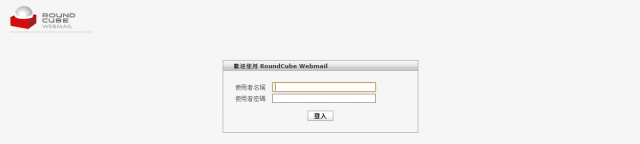
這就是裝好後的Web Mail登入畫面,可以看到是使用RoundCube Webmail
在這裡說明一下:
Mail Station的使用者帳號是和DS的共通的
也就是說你的DS上開的使用者只要裝了這個套件就有信箱服務可用啦!
另外若是沒有申請DDNS服務的話也是可以透過LAN來開Web Mail,但這樣就失去Web Mail的意義了:PPP:
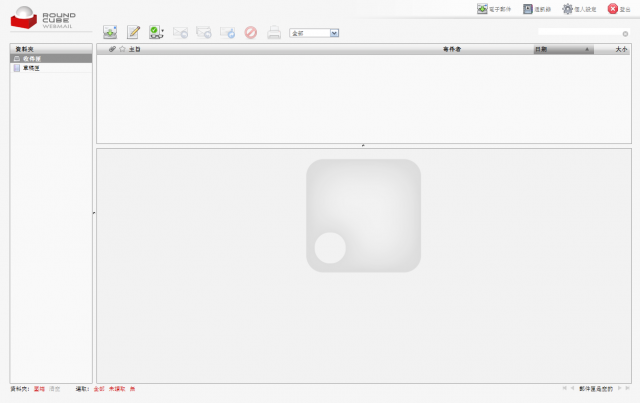
登入後的第一個畫面,跟一般的Web Mail一樣,該有的東西都有
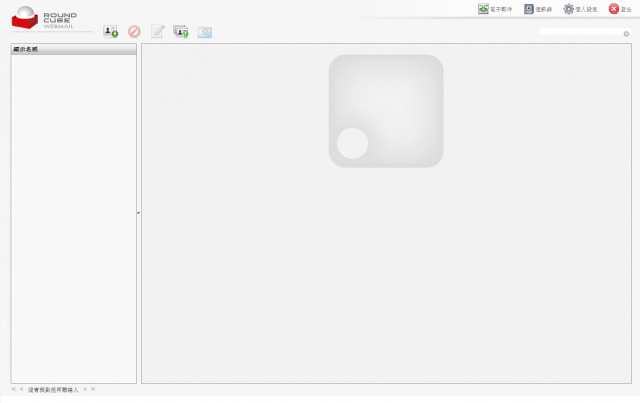
通訊錄…剛裝好當然是空的:D
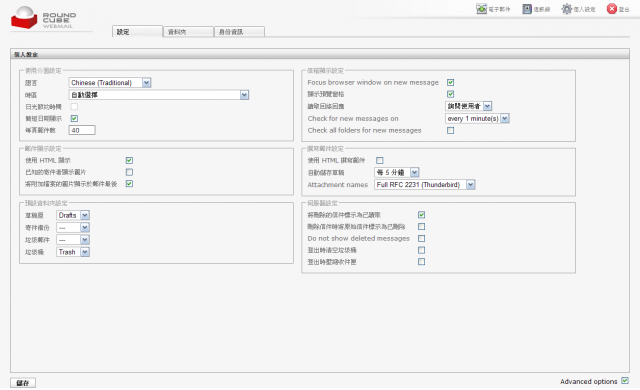
個人設定畫面
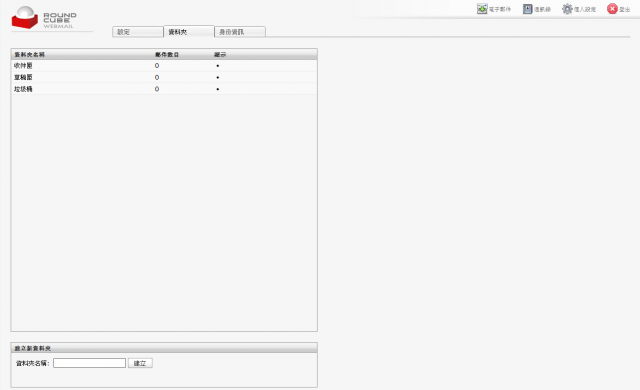
資料(信件)夾管理
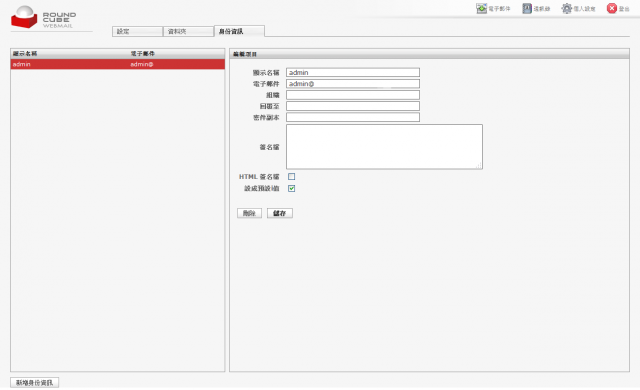
身份資訊編輯
趕快來試試收個信吧!
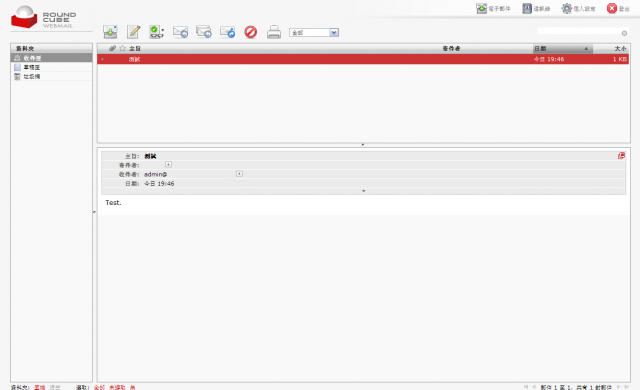
這封測試信是從我Hotmail的信箱寄出的,馬上寄出馬上就收到了
收信沒問題換寄信試試吧!
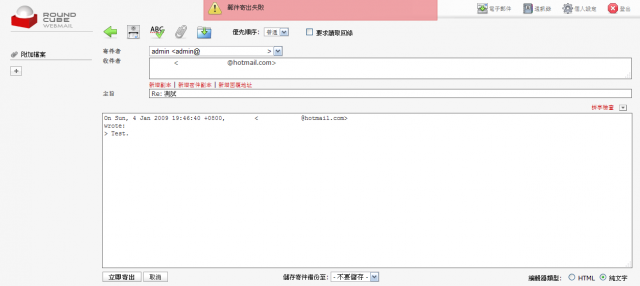
阿勒!怎麼會寄出失敗呢?不論我寄Hotmail、Yahoo、Xuite等信箱通通寄出失敗信根本就寄不出去
查了一下問題並不是出在我的設定…(其實也沒什麼東西好設定的)
問題是出在我的網路環境對外連線的Gateway
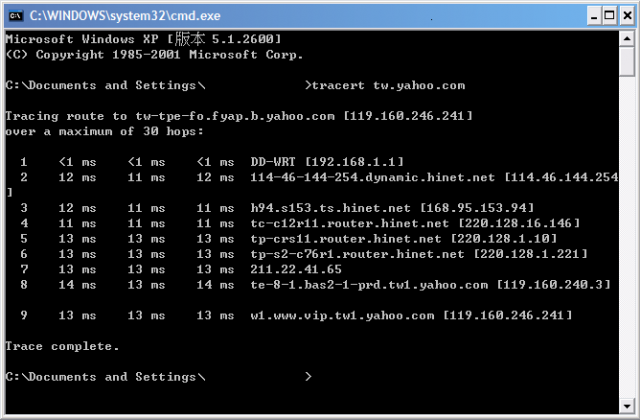
重點在dynamic.hinet.net這段
由於現在垃圾郵件橫行,所以各大Mail Server對於動態IP Mail Server所寄出的E-Mail都會被認定為SPAM;x;
所以明明收信人沒錯,但是收信的Mail Server把Mail Station所寄出的信認定為垃圾郵件擋掉了
看到這裡一定會有人想種花店不是可以免費申請一個固定IP嗎?
很對不起我已經試過了,我申請了固定IP改用@ip.hinet.net來PPPoE撥號連線結果還是一樣
為啥?因為還是走同一個Gateway出去(dynamic.hinet.net)還是一樣被擋掉
到這裡就結束了嗎?經過一週的奮鬥我終於搞定可以正常收發郵件了
首先為了被免寄出去的信被當做SPAM banned掉
請先到http://hidomain.hinet.net/hidns.html申請IP反解
(因為我是種花店的用戶,其它ISP有沒有這樣的服務就得問ISP才知道囉!)
申請時要謓HN號碼、偽固定IP、還有你申請的DDNS網域名稱,之後等個一天就會生效
填完之後雖然還是走同樣的Gateway出去,但是因為對方的郵伺服器經由反解可以得到一致的網域名稱
所以不會再被當成SPAM banned掉了
最重要的是記得在Mail Station的設定當中要記得開啟SMTP身份驗證啊!
不然Web Mail那邊信可是會寄不出去的
結論:
雖然設定上有點復雜,但比起自己從零開始架設Mail Server…
購買Synology NAS再裝上這個套件要來的簡單太多了
不管固定或是浮動IP,只要去向ISP申請Reverse DNS照樣可以收發郵件
只要裝上套件後啟動套件
簡單的幾步設定就可以輕鬆的使用屬於自己的Mail Server
P.S:
Synology官方已隨著DSM 2.1 0803一起公開(舊版的DSM 2.0 0729我試過不能裝),請至官網下載
還有收信測試那張圖為了保護個人穩私我把信箱塗掉了請見諒,保證是絕對可以收信的
謝謝收看,PC與NAS大家都是好朋友


